word2013怎么删除里页眉中的横线?
我们在word中经常遇到,删除页眉内容后但是还有一根横线,既影响文档美观又让我们束手无策,今天小编就带大家解决这个问题。
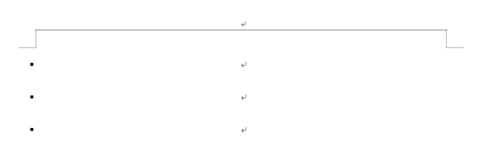
步骤
鼠标在页眉处双击,使页眉处于编辑状态。

找到“设计”菜单,注意是独立的设计菜单,不是“页眉页脚工具下的设计”,然后找到页面边框选项。
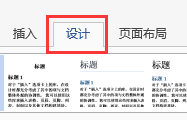
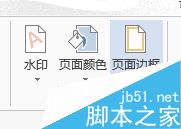
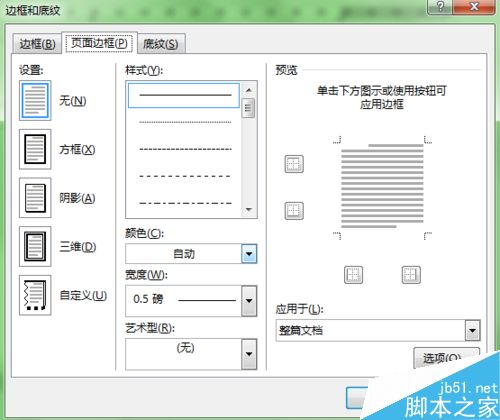
默认选择的是“页面边框”,选择左侧的“边框”,设置边框样式为“无”。
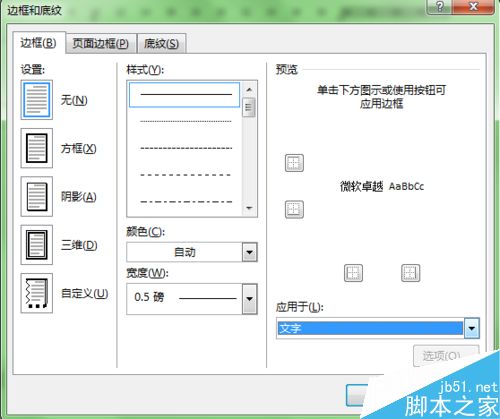
接着,不要着急确定,右下角把应用于“文字”改成“段落”,单击确定。
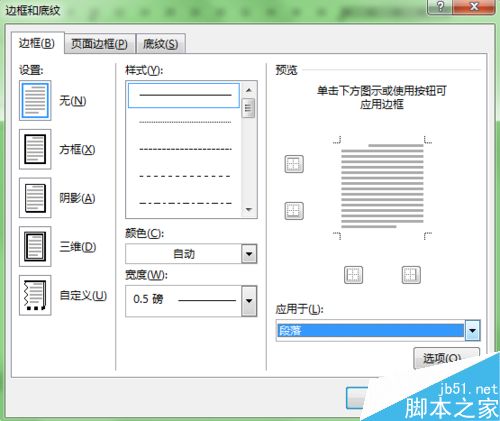
神奇的事已经发生了,页眉处的横线已经没有了。

最后,鼠标双击页面空白处,退出页眉的编辑状态。
注意事项
此方法是在office2010以上版本实验,低版本个别菜单位置可能有偏差。
word如何删除页眉横线 word2010页眉横线怎么删除 word页眉横线怎么添加 word2007页眉横线怎么删除 word页眉怎么删除 word删除页眉版权声明
本文来自投稿,不代表本站立场,转载请注明出处。
下一篇:word中页眉页脚怎么使用?
